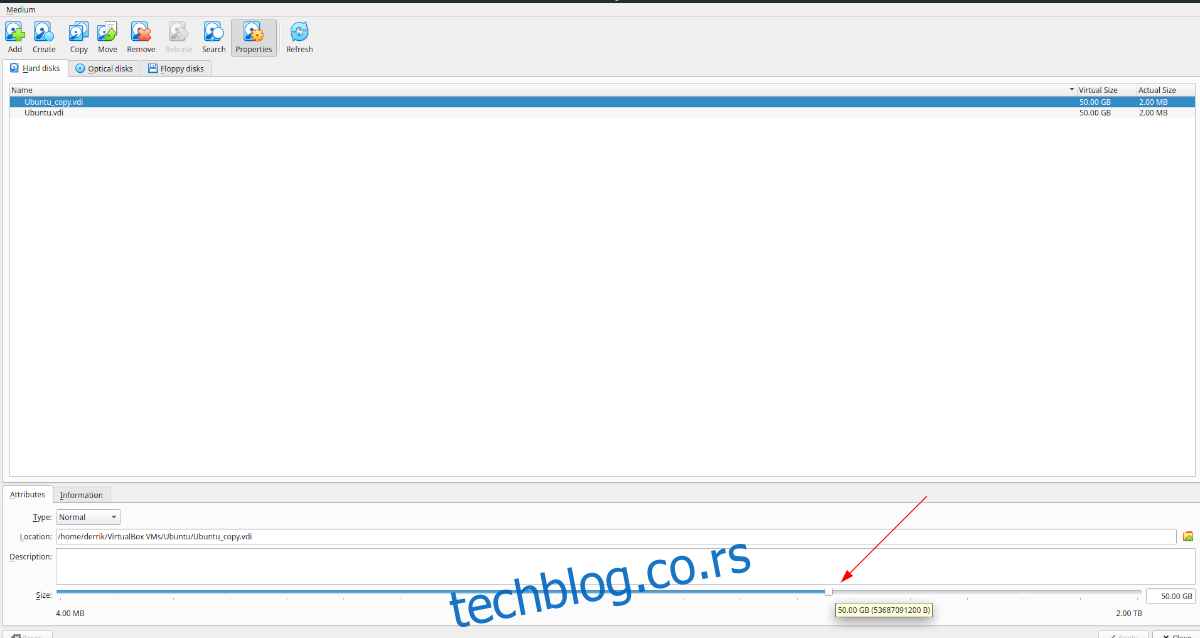Да ли је чврсти диск вашег Виртуалбок ВМ-а премали? Желите да га повећате, али не можете да схватите шта да урадите да то постигнете? Не брини! Можемо помоћи! Пратите овај водич док вам показујемо како да повећате чврсте дискове у Виртуалбок-у!
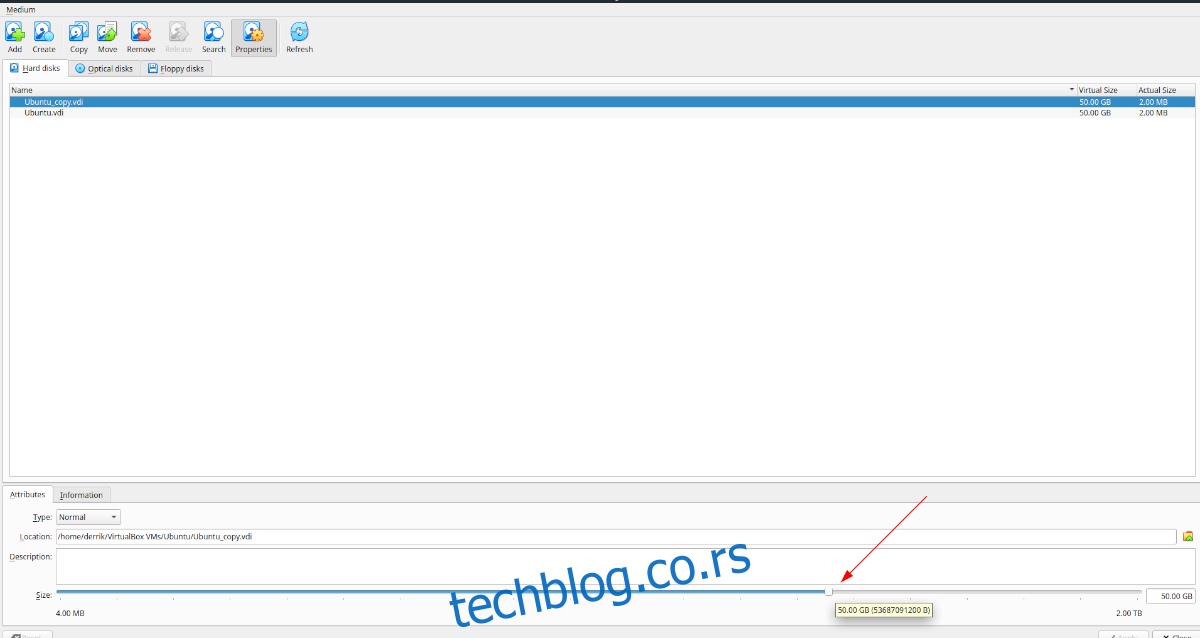
Имајте на уму да ћете морати да имате најновију верзију да бисте уживали у свим функцијама Виртуалбок-а. Ажурирајте свој систем пре него што покушате са овим водичем или проверите званичну веб локацију ако треба да преузмете новије издање Виртуалбок софтвера.
Преглед садржаја
Повећање чврстих дискова у ВиртуалБок-у
Да бисте повећали свој виртуелни чврсти диск у Виртуалбок-у, морате почети тако што ћете отворити мени „Датотека“. Када кликнете на овај мени, видећете мноштво различитих доступних опција. Пронађите дугме „Виртуал Медиа Манагер“ и кликните на њега да бисте отворили Виртуалбок-ов алат за управљање медијима.
Унутар Виртуал Медиа Манагер-а, требало би да видите своје виртуелне чврсте дискове на листи. Изаберите диск који желите да повећате помоћу миша. Када га изаберете мишем, Виртуал Медиа Манагер ће вам показати две картице: „Атрибути“ и „Информације“.
Изаберите картицу „Атрибути“. У овој области ћете видети много различитих опција. Ове опције су „Тип“, „Локација“, „Опис“ и „Величина“. Пронађите област „Величина“. Директно поред ознаке „Величина“, видећете траку клизача праћену величином вашег виртуелног чврстог диска.
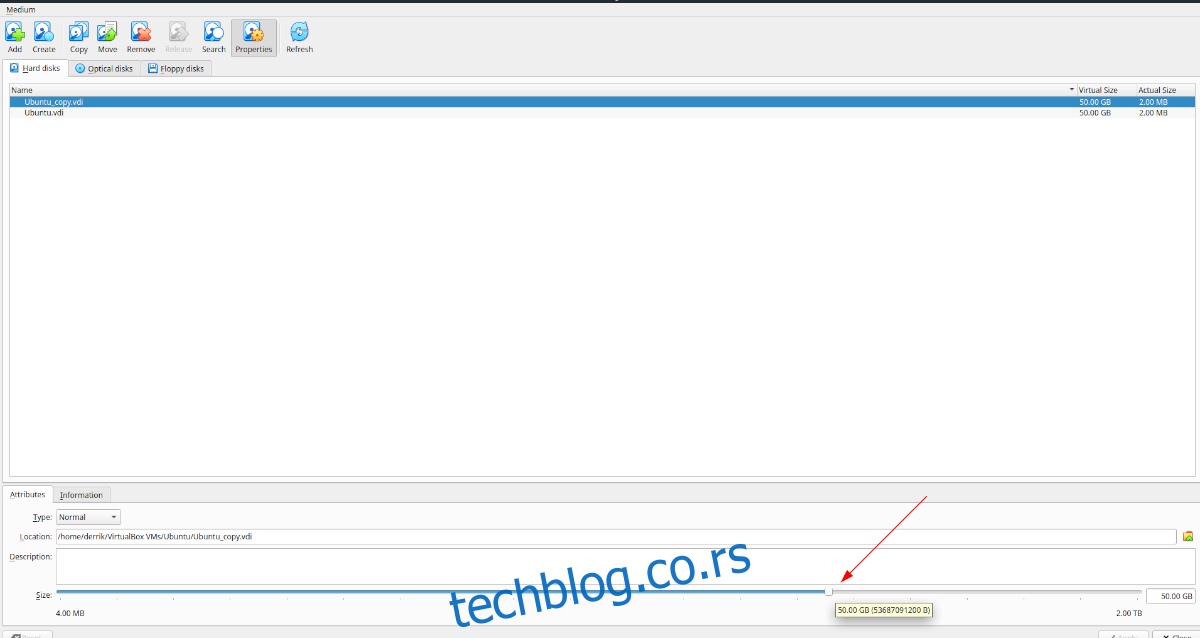
Одавде узмите клизач и померите га нагоре да бисте га повећали. Имајте на уму, међутим, да постоји ограничење колико велики можете направити виртуелни диск. Тренутно, Виртуалбок подржава само виртуелне дискове величине до 2 ТБ. Ако вам је потребно више простора, мораћете да конфигуришете РАИД чврстог диска постављен у вашој виртуелној машини.
Када се одлучите за нову, већу величину чврстог диска за виртуелни диск, пронађите дугме „Примени“ и кликните на њега да бисте повећали величину чврстог диска. Међутим, имајте на уму да ову промену не можете поништити.
Зашто не можете да поништите промену величине? Из било ког разлога, Виртуалбок не примењује скупљање диска и неће успети ако то покушате да урадите.
Повећање клонираних чврстих дискова у ВиртуалБок-у
Иако је лако отићи до „Виртуелног менаџера медија“ и брзо повећати величину свог виртуелног чврстог диска, требало би да схватите да је промена величине без клонирања неизводљива. Што значи, када ваш Убунту ВМ у Виртуалбок-у пређе са 500 ГБ на 1 ТБ, то се не може поништити.
Међутим, постоји згодан начин да се заобиђе недостатак промене величине Виртуалбок-а: клонирање чврстог диска. Можете направити копију свог диска и променити величину копије. На тај начин, ако одлучите да бисте радије имали мањи диск, можете да избришете већу копију, уместо да се не можете вратити назад.
Да бисте започели процес, изаберите мени „Датотека“ мишем и кликните на њега да бисте открили његове опције. Када се нађете у менију „Датотека“, пронађите дугме „Виртуелни менаџер медија“ и кликните на њега да бисте отворили Виртуал Медиа Манагер.
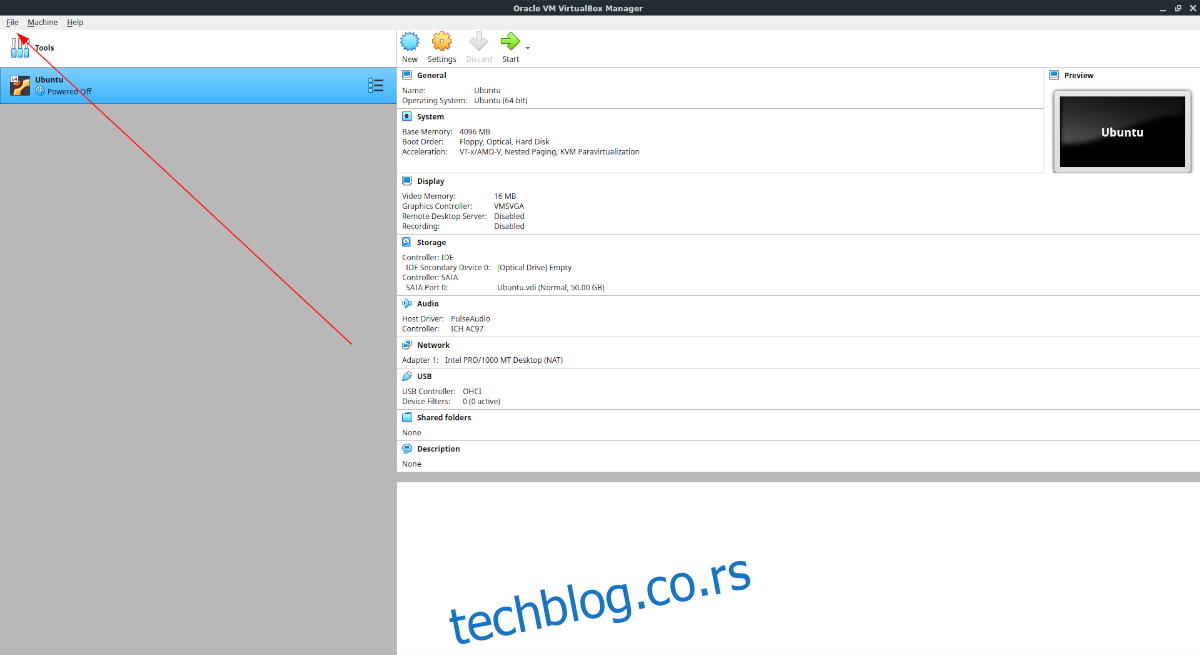
Када уђете у „Виртуал Медиа Манагер“, видећете своје чврсте дискове наведене испред вас. Прегледајте листу дискова и изаберите чврсти диск са којим желите да радите. Затим пронађите дугме „Копирај“ на врху „Виртуелног менаџера медија“ и изаберите га мишем.
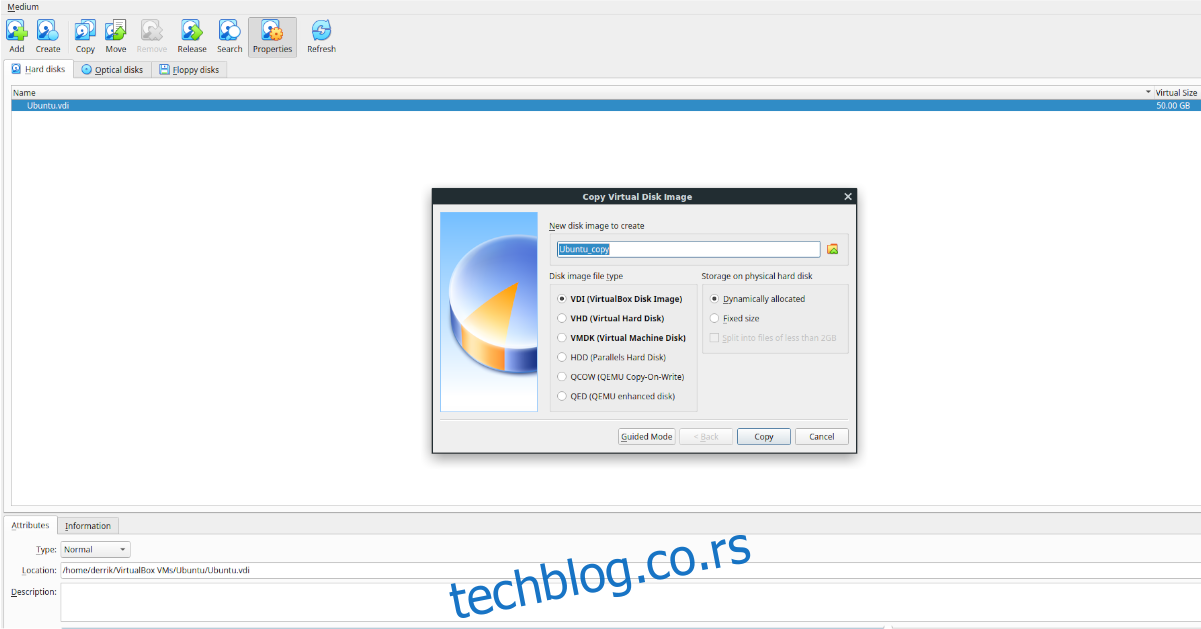
Када изаберете дугме „Копирај“, појавиће се „Копирај слику виртуелног диска“. У овом прозору. Кликните на дугме „Стручни режим“. Када то урадите, видећете „Нова слика диска за креирање“, праћена текстуалним оквиром са његовим именом, избором типа датотеке слике диска и опцијама типа складиштења.
За почетак, идите у оквир за текст и промените име слике диска у како год желите да је назовете. Када се одлучите за име, пређите на област „Тип датотеке слике диска“.
Унутар области „Тип датотеке слике диска“ изаберите који тип датотеке треба да буде ваш копирани виртуелни диск. Подразумевано је изабрана опција „ВДИ“ и ово је добар формат. Међутим, ако више волите другачији формат, можете изабрати и ВХД, ВМДК, ХДД, КЦОВ или КЕД.
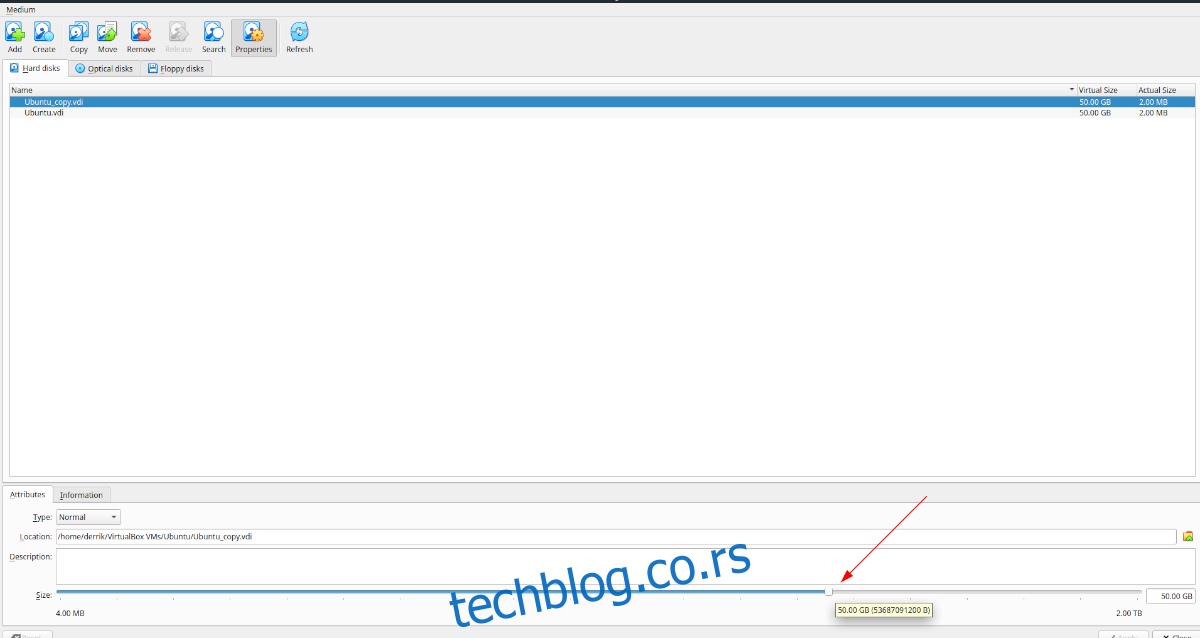
Након што изаберете формат датотеке диска, кликните на „Копирај“. Затим изаберите копирани чврсти диск у области „Хард дискови“, пронађите клизач „Величина“ и превуците га да бисте га повећали. Када се одлучите за нову величину диска, кликните на „Примени“.
Избришите копију
Ако желите да избришете копирани диск, изаберите га у „Хард Дискс“ мишем. Затим пронађите дугме „Уклони“ и кликните на њега мишем. Када изаберете ово дугме, Виртуалбок ће вас питати да ли желите да га уклоните. Кликните на дугме „уклони“ у искачућем прозору да бисте потврдили. Затим изаберите „Избриши“ да бисте га избрисали.